windows cmd命令汇总(建议收藏)
Posted
tags:
篇首语:本文由小常识网(cha138.com)小编为大家整理,主要介绍了windows cmd命令汇总(建议收藏)相关的知识,希望对你有一定的参考价值。
参考技术A目录:
平时我们操作较多的是linux,反而对windows 相关的命令不熟悉,下面是我总结的一些命令。有不清楚的,也可以在评论区告知我。
cmd使用帮助:
比如查看所有原生dos命令,就可以直接使用 help命令 ,后面还有中文解释,非常方便。
单个命令使用的帮助说明:
(一)文件与目录命令
1、cd命令:切换目录
返回上级目录:cd ..
进入某目录:cd newname
2、查看目录下面文件:dir
3、创建目录和删除目录
md 目录名(文件夹)//创建目录
rd 目录名(文件夹)//删除目录
4、复制文件
copy 路径文件名 路径文件名 :把一个文件拷贝到另一个地方。
示例:copy D:1.txt C:
5、移动文件
move 路径文件名 路径文件名
示例:move 1.txt D:
6、删除文件
del 文件名//这个是专门删除文件的,不能删除文件夹
7、重命名rename
rename 原文件名称 重命名文件名称
8、find:在文件中搜索字符串
示例: netstat -ano | find "80" //查出了80 端口的连接情况 netstat -ano | find "80" /c //查询出netstat -ano命令结果中包含"80"的总数
find /?获取使用帮助 在文件中搜索字符串。
FIND [/V] [/C] [/N] [/I] [/OFF[LINE]] "string" [[drive:][path]filename[ ...]]
/V 显示所有未包含指定字符串的行。 /C 仅显示包含字符串的行数。 /N 显示行号。 /I 搜索字符串时忽略大小写。 /OFF[LINE] 不要跳过具有脱机属性集的文件。 "string" 指定要搜索的文本字符串。 [drive:][path]filename 指定要搜索的文件。
如果没有指定路径,FIND 将搜索在提示符处键入 的文本或者由另一命令产生的文本。
(二)网络相关命令
1、ping
2、ipconfig
3、netstat 查看网络连接状态
4、tracert
Windows路由跟踪实用程序,在命令提示符(cmd)中使用tracert命令可以用于确定IP数据包访问目标时所选择的路径。
(三)进程相关命令
1、taskkill:列出所有任务及进程号,杀进程
taskkill /? 获取使用帮助
2、处理异常进程命令:【 wmic 】
若是cmd输入wmic,提示报错:说不是内部或外部命令。简单来说没有写入环境变量。
其实际路径: C:WindowsSystem32wbem
cd 到此目录下面,运行 ./wmic 即可执行命令。
(1)win进程命令(对应pid非常重要):
第一步:通过此命令resmon打开资源监视器,找到异常的进程(PID)
第二步:通过cmd通过此命令,查看对应进程(PID)的位置(命令):wmic process get name,processid,executablepath
第三步:进入对应的目录(打开隐藏的文件),通过dir命令,查看所有文件。
第四不:进入服务器(安全模式),使用命令:del filename;
❤️Windows系统❤️cmd命令+暗黑工具 大全❤️完整总结
大家好,我是Lex 喜欢欺负超人那个Lex
擅长领域:python开发、网络安全渗透、Windows域控Exchange架构
今日重点:windows各种暗黑命令、工具大合集,看完是不是又爱上你的windows电脑了。
【吐血整理,工具和命令较多,文章比内容较长,建议收藏】
事情是这样的
关于微软的windows操作系统
比尔盖茨在设计的初衷就是为了让更多的家庭妇女都可以熟练操作

所以,windows在使用上用大量的界面选择菜单
代替了晦涩的命令行操作。
这就让我们,渐渐忘记了 windows强大的命令行

和一些强大到没朋友的自带工具
今天给大家完整、详细的总结一下windows里
那些不为人熟知的非常有用 和 暗黑的命令工具


操作系统版本
C:\\Users\\pacer> winver #打开界面查看操作系统版本
windows系统自带木马工具
PS C:\\Users\\pacer> iexpress
windows管理体系结构
C:\\Users\\pacer>wmimgmt.msc #打开windows管理体系结构
windows脚本宿主设置
C:\\Users\\pacer>wscript #windows脚本宿主设置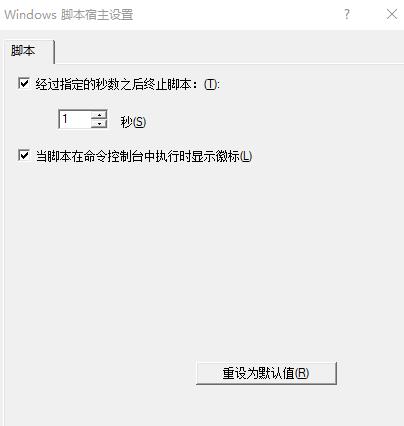
服务管理页面
C:\\Users\\pacer>services.msc #打开服务管理页面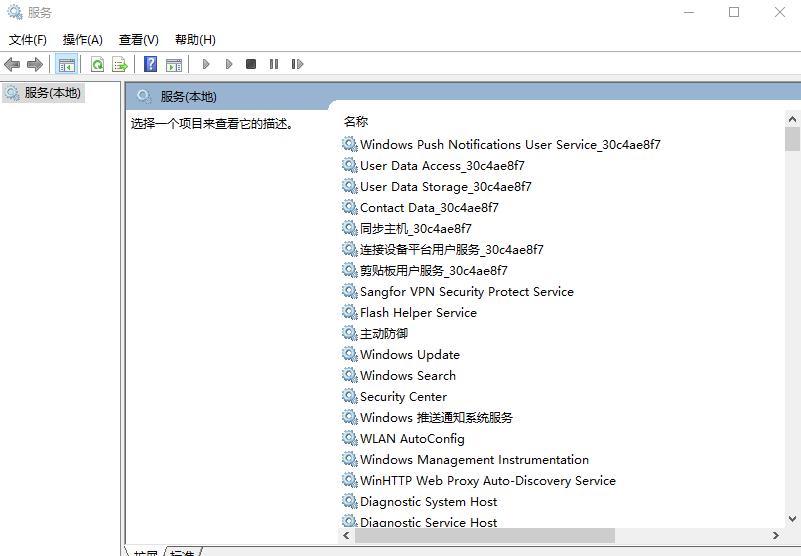
控制台命令
C:\\Users\\pacer>mmc #打开控制台
系统同步命令
PS C:\\Users\\pacer> mobsync #系统同步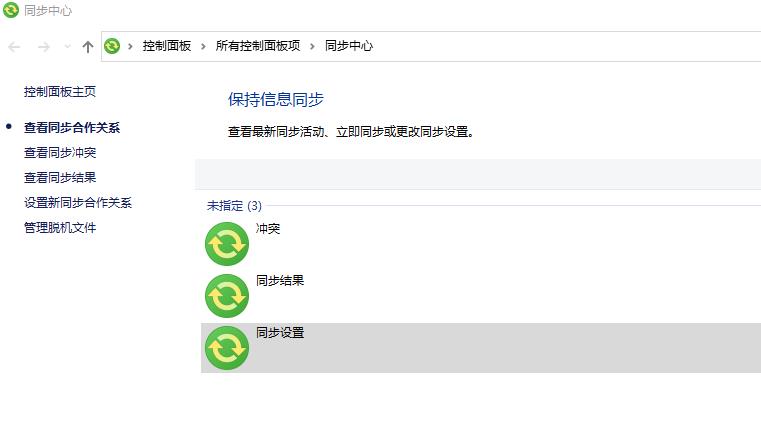
检查DirectX信息
PS C:\\Users\\pacer> dxdiag #检查DirectX信息
打开设备管理器
PS C:\\Users\\pacer> devmgmt.msc #打开设备管理器
共享文件夹管理器
PS C:\\Users\\pacer> fsmgmt.msc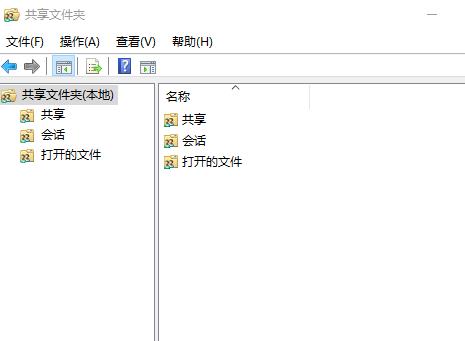
辅助工具管理器
PS C:\\Users\\pacer> utilman
组策略
PS C:\\Users\\pacer> gpedit.msc
打开写字板
C:\\Users\\pacer>write #打开写字板
打开记事本
C:\\Users\\pacer>notepad #打开记事本
打开画图软件
C:\\Users\\pacer>mspaint #打开画图,编辑图片
打开扫描仪和照相机向导
C:\\Users\\pacer>wiaacmgr #扫描仪和照相机向导
Windows远程桌面链接
C:\\Users\\pacer>mstsc #打开Windows远程桌面链接
自带局域网聊天
C:\\Users\\pacer> winchat
打开系统配置实用程序
C:\\Users\\pacer>Msconfig #系统配置实用程序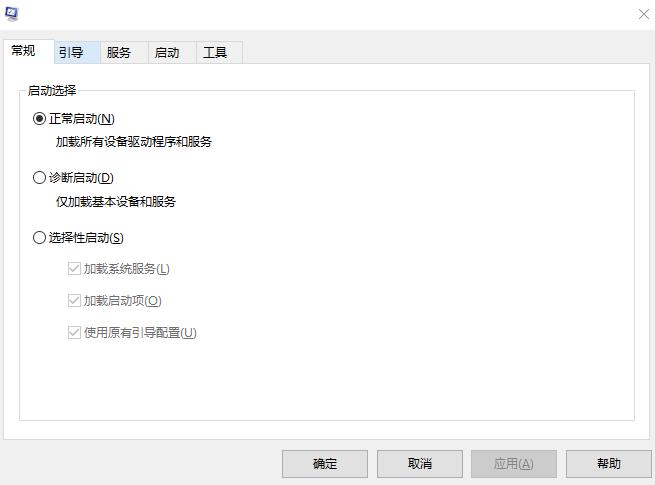
打开放大镜实用程序
C:\\Users\\pacer>magnify #放大镜实用程序
磁盘碎片整理
PS C:\\Users\\pacer> dfrgui.exe #磁盘碎片整理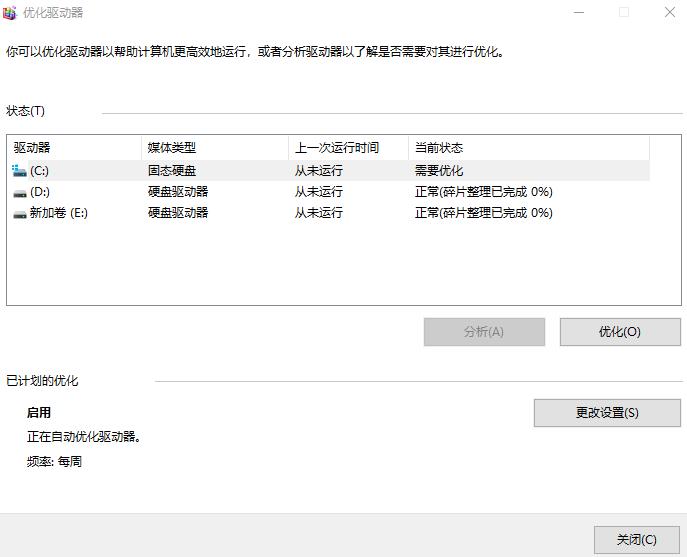
磁盘管理
PS C:\\Users\\pacer> diskmgmt.msc #打开磁盘管理
系统组件服务
PS C:\\Users\\pacer> dcomcnfg #系统组件服务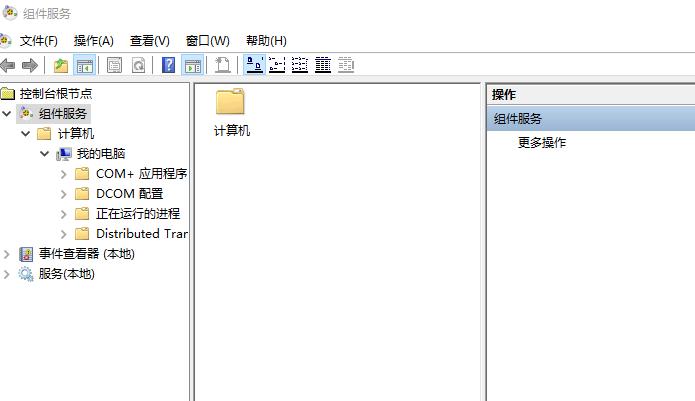
打开DVD、多媒体播放器
PS C:\\Users\\pacer> dvdplay #打开多媒体播放器
启动计算器
PS C:\\Users\\pacer> calc #打开计算器
屏幕"讲述人" 阅读屏幕
PS C:\\Users\\pacer> narrator #屏幕讲述人
域名解析命令
PS C:\\Users\\pacer> nslookup #解析域名 
系统音量
PS C:\\Users\\pacer> SndVol.exe #系统音量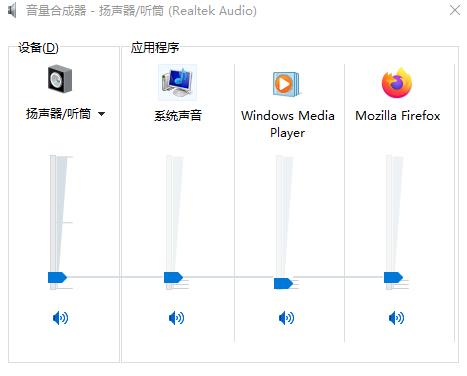
文件签名验证程序
PS C:\\Users\\pacer> sigverif #文件签名验证程序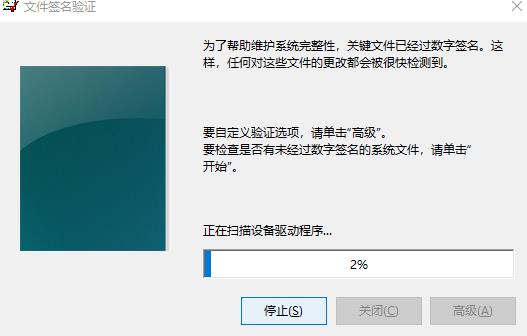
打开录音机
PS C:\\Users\\pacer> sndrec32
创建共享文件夹
PS C:\\Users\\pacer> shrpubw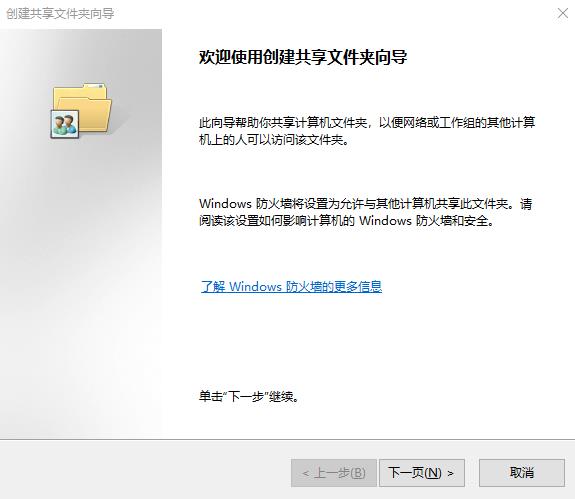
本地安全策略
PS C:\\Users\\pacer> secpol.msc
系统文件检查器
PS C:\\Users\\pacer> sfc.exe
windows文件扫描
PS C:\\Users\\pacer> sfc /scannow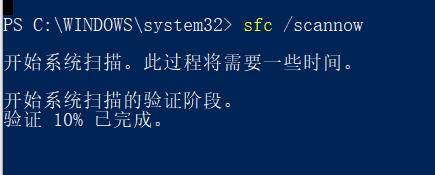
任务管理器
PS C:\\Users\\pacer> taskmgr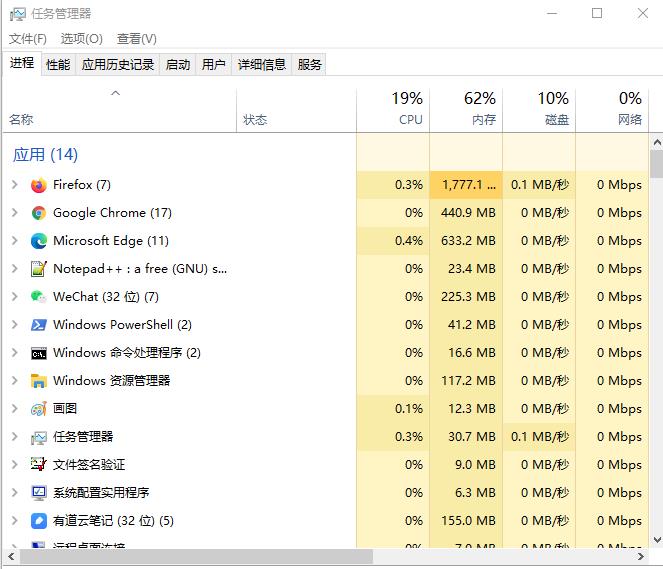
事件查看器
PS C:\\Users\\pacer> eventvwr 或者 show-eventlog
windows造字程序
PS C:\\Users\\pacer> eudcedit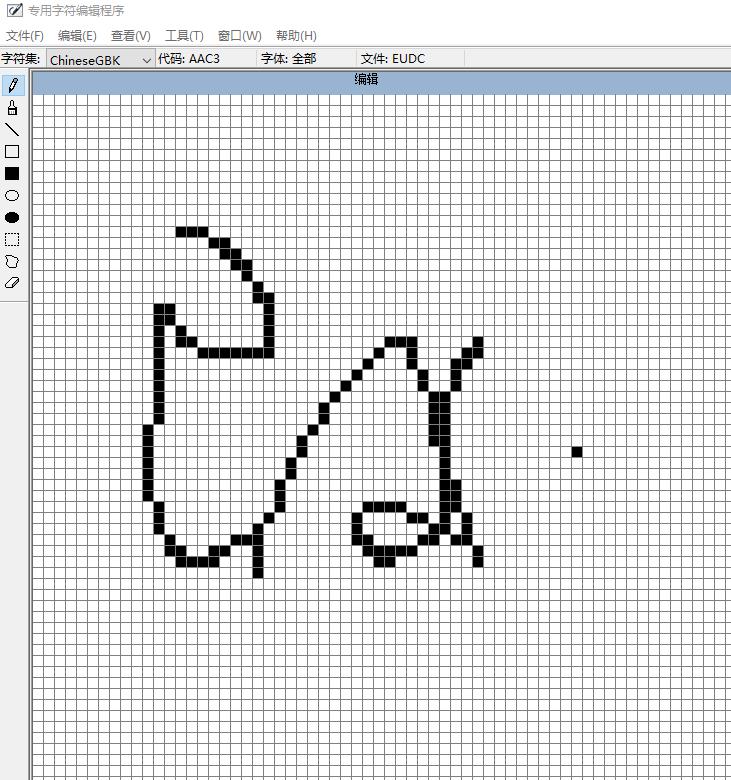
打开资源管理器
PS C:\\Users\\pacer> explorer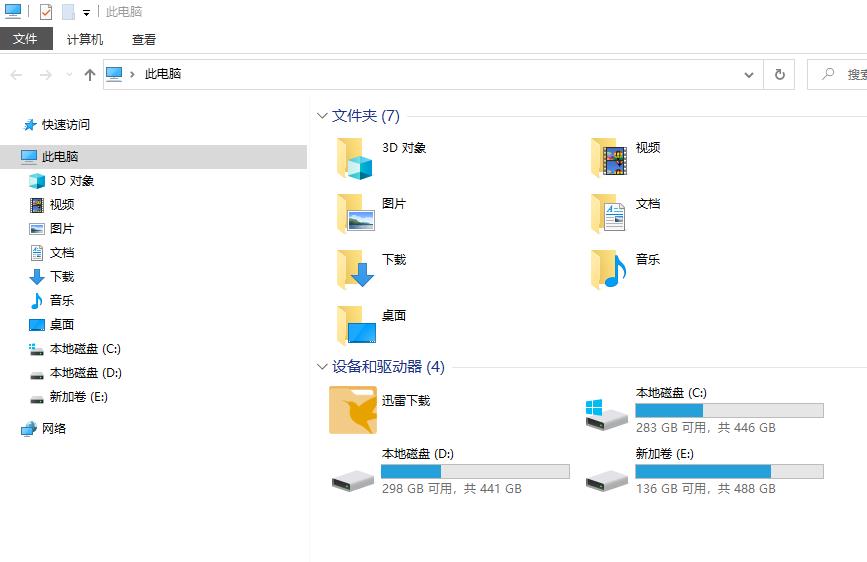
计算机性能监测程序
PS C:\\Users\\pacer> perfmon.msc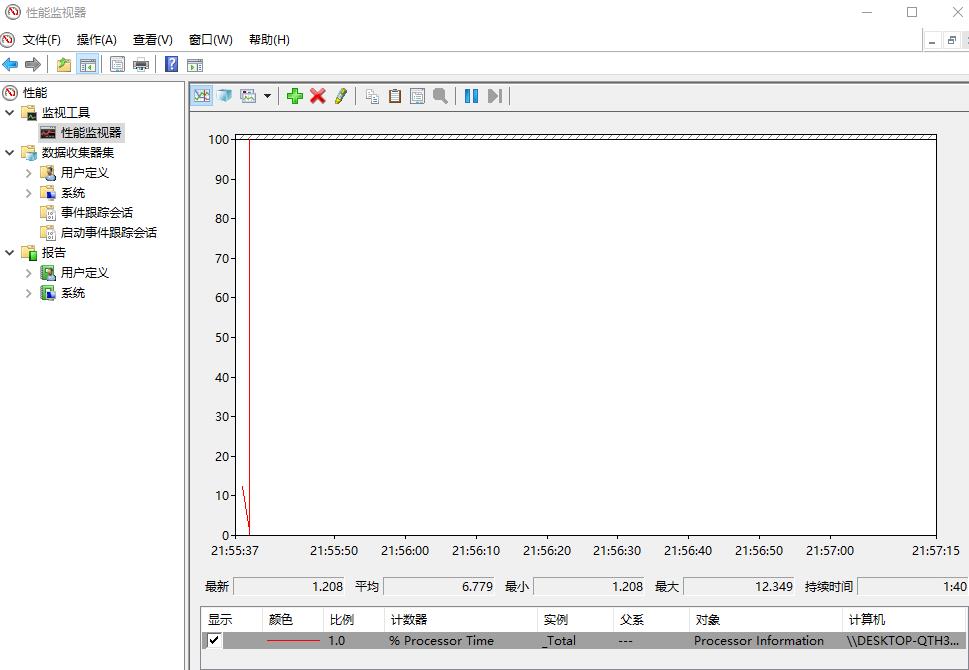
注册表编辑器
PS C:\\Users\\pacer> regedit.exe 或 regedt32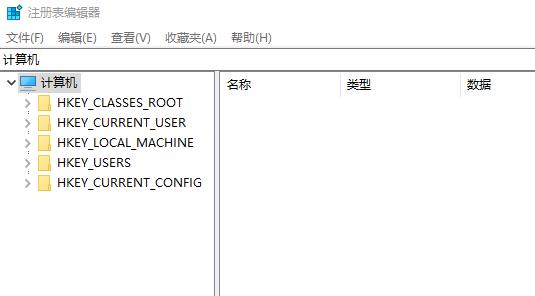
组策略结果集
PS C:\\Users\\pacer> rsop.msc
Chkdsk磁盘检查
PS C:\\Users\\pacer> chkdsk.exe
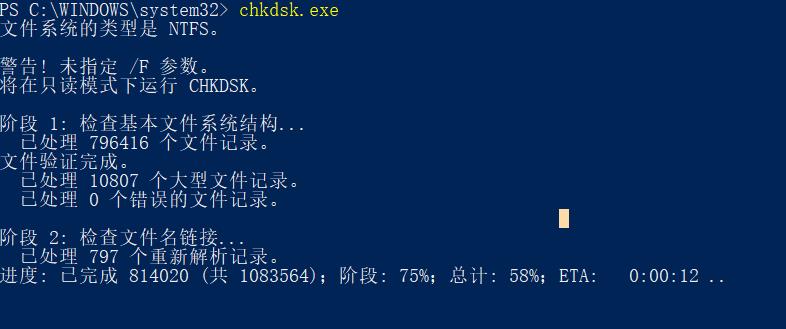
证书管理实用程序
PS C:\\Users\\pacer> certmgr.msc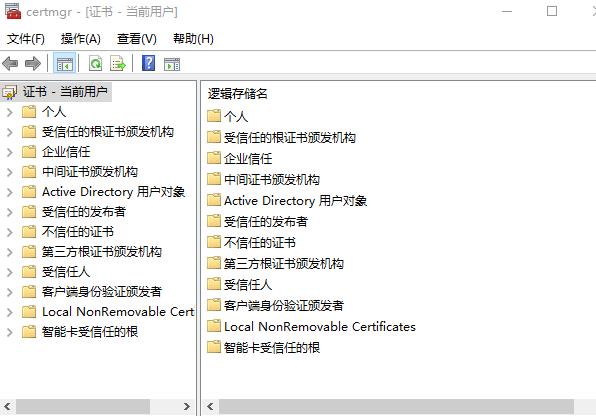
启动字符映射表
PS C:\\Users\\pacer> charmap
SQL数据库客户端网络实用程序
PS C:\\Users\\pacer> cliconfg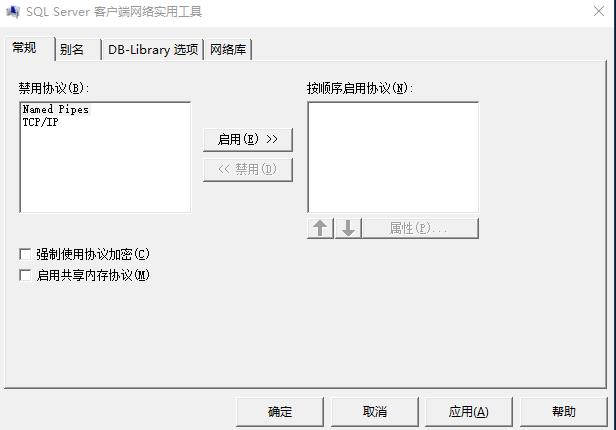
计算机管理
PS C:\\Users\\pacer> compmgmt.msc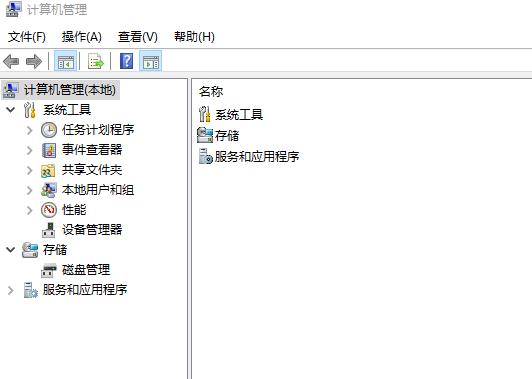
磁盘整理
PS C:\\Users\\pacer> cleanmgr
打开屏幕键盘
PS C:\\Users\\pacer> osk
ODBC数据源管理器
PS C:\\Users\\pacer> odbcad32
本机用户和组
PS C:\\Users\\pacer> lusrmgr.msc
注销命令
PS C:\\Users\\pacer> logoff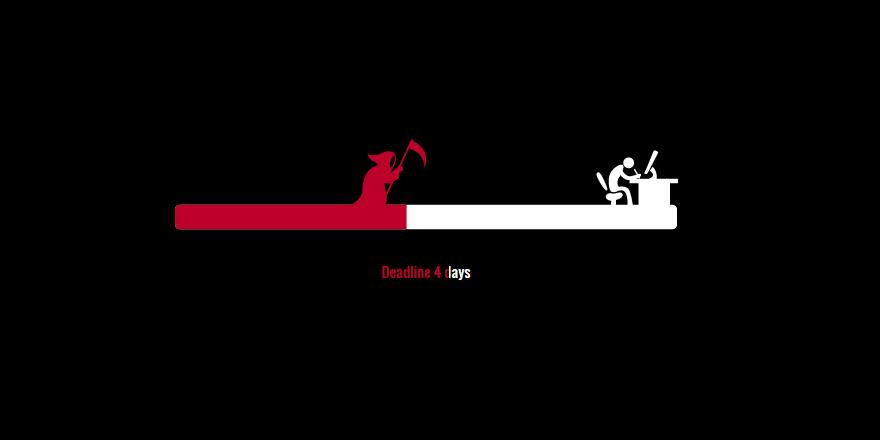
推荐学习
1、Windows域策略设置方法大全


2、Windows专栏
Windows服务器各种骚操作及维护合集
https://blog.csdn.net/weixin_42350212/category_7702659.html

3、Windows AD域控/Exchange管理专栏
https://blog.csdn.net/weixin_42350212/category_10959170.html

4、PowerShell自动化专栏
https://blog.csdn.net/weixin_42350212/category_10649706.html

pygame系列文章
- 一起来学pygame吧 游戏开发30例(二)——塔防游戏
- 一起来学pygame吧 游戏开发30例(四)——俄罗斯方块小游戏
- 一起来学pygame吧 游戏开发30例(五)——消消乐 小游戏
- 【一起来学pygame专栏源码】26个案例及源码【共400M】
- https://download.csdn.net/download/weixin_42350212/15836285
- 【完整脚本】前女友发来加密的 “520快乐.pdf“,我用python破解开
- https://download.csdn.net/download/weixin_42350212/19777145
- 【完整脚本】女友晚安之后依然在线:python男友用20行代码写了个小工具
- https://download.csdn.net/download/weixin_42350212/19776339
- 【完整脚本】python定位照片精确位置
- https://download.csdn.net/download/weixin_42350212/19776215
- Java实现照片GPS定位【完整脚本】
- https://download.csdn.net/download/weixin_42350212/20024262
- Python实现照片GPS定位【完整脚本】
- https://download.csdn.net/download/weixin_42350212/19776215
- 女神忘记相册密码 python20行代码打开【完整脚本】
- https://download.csdn.net/download/weixin_42350212/19871942
- python修改证件照底色、大小、背景、抠图【完整源码】
- https://download.csdn.net/download/weixin_42350212/19815306
CSDN官方学习推荐 ↓ ↓ ↓
CSDN出的Python的全栈学习实体书,太强了,推荐给大家!

以上是关于windows cmd命令汇总(建议收藏)的主要内容,如果未能解决你的问题,请参考以下文章